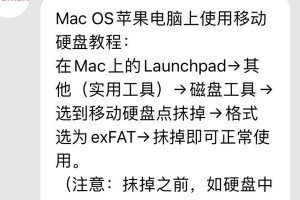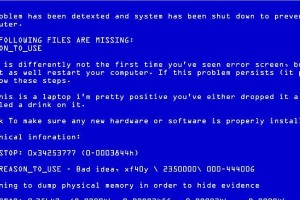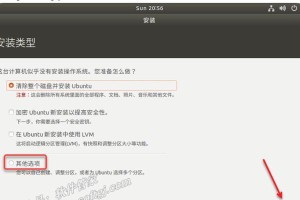在使用电脑的过程中,有时候我们可能会遇到电脑桌面变为空白的情况,无法显示任何图标和背景。这个问题可能会给我们的工作和娱乐带来困扰。本文将介绍一些常见的原因以及解决方法,帮助读者恢复电脑桌面的正常显示。
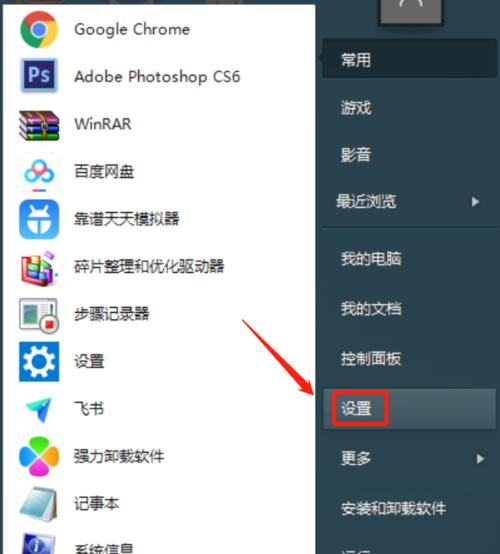
电脑桌面图标不见了
许多用户在打开电脑后发现桌面上的图标突然不见了。这可能是因为图标被隐藏了。你可以右键点击桌面,选择“查看”-“显示桌面图标”,勾选需要显示的图标。
桌面背景变空白
有时候桌面的背景会突然变为空白,没有任何图像或颜色。这可能是由于系统设置问题导致的。你可以通过右键点击桌面,选择“个性化”-“背景”,选择一个合适的背景图片或颜色。

显示器连接问题
如果你的显示器与电脑连接不稳定或者断开了,可能会导致桌面变为空白。你可以检查显示器的连接线是否松动,尝试重新连接或更换连接线。
图形驱动程序问题
图形驱动程序是控制电脑显示的关键组件,如果驱动程序有问题,可能导致桌面变为空白。你可以通过打开设备管理器,找到图形驱动程序进行更新或重新安装。
桌面图标排序问题
如果你在使用电脑时频繁地拖动和放置桌面图标,可能会导致图标排序出现问题,进而导致桌面变为空白。你可以右键点击桌面,选择“排序方式”-“名称”来重新排列桌面图标。

桌面壁纸软件冲突
有些用户会使用第三方的桌面壁纸软件来美化桌面,但是这些软件可能与系统或其他软件产生冲突,导致桌面变为空白。你可以尝试关闭或卸载这些软件,看看是否能解决问题。
恶意软件感染
恶意软件可能会修改系统设置,包括桌面显示。如果你的电脑感染了病毒或恶意软件,可能导致桌面变为空白。你可以运行杀毒软件进行全盘扫描,清除病毒并修复系统。
系统文件损坏
系统文件的损坏也可能导致桌面变为空白。你可以运行系统自带的文件检查工具,修复损坏的文件。如果问题依然存在,可以考虑重装操作系统。
用户配置文件错误
用户配置文件是保存个人设置和首选项的重要文件,如果用户配置文件出现错误,可能导致桌面变为空白。你可以尝试创建一个新的用户账户,并切换到该账户来查看是否解决了问题。
桌面图标缓存问题
电脑会为桌面图标缓存一些信息,如果这些缓存文件损坏或丢失,可能导致桌面变为空白。你可以清除桌面图标缓存,具体方法是打开资源管理器,在地址栏中输入“%userprofile%/AppData/Local”,找到“IconCache.db”文件并删除,然后重新启动电脑。
低分辨率设置
低分辨率设置可能导致桌面显示不全或空白。你可以右键点击桌面,选择“显示设置”,调整分辨率为适合你屏幕的大小。
系统更新问题
有时候系统更新可能会引发一些问题,包括桌面变为空白。你可以检查系统更新,确保已安装最新的更新,或者尝试回滚到之前的版本。
安全模式下启动
如果以上方法都无效,你可以尝试在安全模式下启动电脑。安全模式下只加载系统必需的驱动和服务,可以帮助你排除一些软件或驱动问题。
咨询专业技术支持
如果你尝试了以上方法仍然无法解决问题,可能需要寻求专业技术支持的帮助。专业技术人员可以帮助你进一步排查问题,并提供更详细的解决方案。
电脑桌面变为空白可能由于多种原因引起,包括图标设置、背景设置、显示器连接、图形驱动程序、排序问题、壁纸软件冲突、恶意软件感染、系统文件损坏、用户配置文件错误、图标缓存问题、分辨率设置、系统更新等。通过逐一排查这些问题,并采取相应的解决方法,你应该能够恢复电脑桌面的正常显示。如果问题仍然存在,建议咨询专业技术支持以获得更准确的帮助。